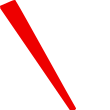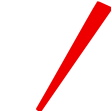バウエモのWi-Fiを使用していて「Wi-Fiが繋がりにくくて困っている」「Wi-Fiが繋がりにくいときの対処法を知りたい」といった悩みを抱えられてはいませんか?
Wi-Fiが繋がりにくいとイライラしてしまったり、気持ちが不安になったりしてしまいますよね。
そこで本記事では、バウエモのWi-Fiが繋がりにくいときの原因について、またWi-Fiが繋がりにくくなったときに取るべき対処法などをお伝えしていきます。
バウエモのWi-Fiを現在使用している方で、繋がりにくくて困っている方や対処法を知りたい方にはおすすめできる記事になっています。ぜひ最後までご覧ください。
・Wi-Fiが繋がらないときの原因
・Wi-Fiが繋がりにくいときに原因を確認する方法
・Wi-Fiが繋がらないときの対処法
\当サイトおすすめのWi-Fi 3選/
サービス名
| |||
| 月額料金(税込) | 2,805円~ | 1,298円~ (4ヵ月まで0円) | 2,178円~ (6ヶ月まで 980円~) |
| 通信容量 | 30GB/50GB/70GB | 1GB/5GB/20GB/40GB/100GB (利用容量で料金が変動) | 20GB/40GB/100GB |
| 通信速度(下り最大) | 150Mbps | 150Mbps | 150Mbps |
| 詳細 | ゼロ縛りWiFiの詳細を見る | THE WiFiの詳細を見る | ZEUS WiFiの詳細を見る |
Wi-Fiが繋がらないときは何が原因なの?

バウエモのWi-Fiが接続できないときに考えられる原因は主に3つあります。
以下の3つがWi-Fi接続できない原因です。それぞれ「自分に当てはまっていそうだ」と考えられる原因をチェックしてみましょう。
接続端末に問題がある
接続端末とは、自分が使っているパソコンやスマホのことを指します。
「接続端末に問題があるといっても具体的にどんな場面を想像すればいいの?」と疑問を持たれている方もいらっしゃるかと思います。
状況としては、パソコンやスマホ内のアプリやソフトウェアの不具合、アプリなどの何らかの不具合でWi-Fiを掴むためのアンテナが故障して、正常にWi-Fiが繋がらなくなってしまったなどが原因として想定されます。
そういったときの対処法としては、利用している端末をWi-Fiルーターに近づけてみたり、端末を再起動してみたりと試してみることをおすすめします。
Wi-Fiルーターに問題がある
2つ目に考えられる原因は「Wi-Fiルーターに問題がある」場合です。
Wi-Fiルーターに問題があるとき、Wi-Fiに接続できない状況として想定されるのは、Wi-Fiルーターの故障や不具合などが考えられます。
Wi-Fiルーターは基本的に電源を付けっぱなしにしておくため、どうしても熱を含みやすくなってしまいます。そうなると、電源を付けっぱなしにしていたことが原因で、Wi-Fiルーターに不具合が起きることもあります。
そういったときには、熱を冷ますために試しに一度Wi-Fiルーターの電源を切ってみることをおすすめします。再起動することで、不具合が解消されるかも知れませんよ。
モデムにキャッシュが溜まっている
3つ目に考えられる原因は「モデムにキャッシュが溜まっている」場合です。
原因を解説する前に「モデムってなに?」と疑問を持たれている方もいらっしゃるかもしれないので、モデムについて簡単に解説いたします。
簡単にお伝えすると、パソコンと電話線を繋ぐ中継機器みたいなイメージを持ってもらえるとわかりやすいかと思います。
Wi-Fiの電波はあるのに繋がらない-原因の確認方法は?

「Wi-Fiの電波は3本立っているのになぜかWi-Fiが繋がらない」ときってありますよね。
Wi-Fiの電波は安定しているのに通信できないときに、原因を確認する方法を3つ紹介いたします。原因の解決方法を知りたい方は、ぜひ参考にしてみてください。
接続端末の設定を確認する
原因を解決する1つ目の方法は「接続端末の設定を確認する」ことです。
「接続端末の設定を確認するといっても、具体的に何を確認すれば原因を特定できるの?」という疑問を持たれている方もいらっしゃるかと思います。
接続端末の設定を確認する方法としましては「iPhone」と「Android」では設定の確認方法が異なります。
そのため、「iPhone」と「Android」の2つの項目に分けて設定の確認方法をお伝えします。
iPhoneでWi-Fiが繋がっているのに繋がらない時

iPhoneがWi-Fiに繋がらないときの、原因の対処法を3つお伝えします。
・Wi-Fiの設定を確認する
・VPNがオンになっていないか確認する
AndroidでWi-Fiが自分だけ繋がらない時

AndroidがWi-Fiに繋がらないときの、原因の確認方法と対処法を3つお伝えします。
・Wi-Fiの接続設定をやり直す
・Androidが最新版にアップデートされているか確認する
Wi-Fiルーターの接続ができているか確認する
原因を解決する2つ目の方法は「Wi-Fiルーターの接続ができているか確認する」ことです。
Wi-Fiルーターが接続できているか確認する具体的な方法をお伝えします。
接続の確認には「MACアドレス」を利用します。
「MACアドレスってなに?」と疑問を持たれている方もいらっしゃるかと思いますので、まずはMACアドレスにとは、何なのか簡単に説明いたします。
無線LANやスマートフォンにもMACアドレスは割り振られています。
上記の説明の通り、MACアドレスは、iPhone・Android・PCと全ての機器に割り振られています。
ここで、Wi-Fiルーターの接続ができているかを判別する方法に話を戻します。
結論として、各機種のWi-Fiの設定画面から、MACアドレスを調べることで接続の確認を取れます。
一度接続している端末の電源を取り、Wi-Fiの接続をやり直します。そうした後に、各機種の設定画面からMACアドレスが消えたかどうかを確認することで接続できているか確認できます。
簡単にまとめると次のような手順です。
②Wi-Fiルーターの設定画面を表示する
③設定画面から「デバイスコントロール」を開く
④「デバイスコントロール」からMACアドレスを確認する
モデムのACアダプターを抜いて数分置く
原因を解決する3つ目の方法は「モデムのACアダプターを抜いて数分置く」ことです。
Wi-Fiルーターか利用端末のどちらかに不具合がある場合、電源を入れ直して再起動することでWi-Fiへの接続ができるときがあります。
なので、試しに一度ACアダプターを抜いて、電源を切ることをおすすめします。
具体的なやり方としては、始めに電源コード・ACアダプターを抜いて、1分〜2分程度時間を置きます。
そして、時間を置いたあとに再度電源を入れ直してみましょう。そうすることで、Wi-Fi接続不良トラブルが解決するときがあります。
Wi-Fiが繋がらないのは機器だけの問題じゃない

バウエモのWi-Fiが繋がらないときに考えられる原因として、Wi-Fiルーターに問題があると考えがちだと思いますが、何も機器だけがWi-Fiが繋がらない原因だとは断定できません。
つまり、他にもWi-Fiが繋がらない原因があるかもしれないということです。
そこで、ここでは機器の問題以外に考えられる原因を3つ紹介いたします。今まで紹介してきた方法で問題が解決しなかった方は、ぜひ参考にしてみてください。
プロバイダー側で障害が起きている可能性がある
1つ目に考えられる原因は「プロバイダー側で障害が起きている可能性がある」ことです。
原因を解説する前に「そもそもプロバイダーってなに?」と思われている方もいらっしゃるかもしれないので、まずはプロバイダーとは何かを簡単に説明いたします。
簡単にわかりやすくお伝えすると、利用端末とインターネットを繋ぐ中継役みたいなイメージです。
つまり、考えられる原因として、Wi-Fiと利用端末を繋ぐ中継役のプロバイダーで障害が起きている可能性があるということです。
もしも、プロバイダー側に障害が発生した場合は、契約しているプロバイダーの公式サイトから詳細をチェックできます。
仮に、プロバイダー側に障害が発生していた場合だと、数時間経てば復旧することが多いです。
なので、もしWi-Fiが繋がらない原因を特定できなかったら、一度使用しているプロバイダーの情報を公式サイトからチェックしてみましょう。
おすすめのプロバイダは下記の記事に記載しています。ぜひご覧下さい。
回線設備そのものに異常がある可能性がある
2つ目に考えられる原因は「回線設備そのものに異常がある可能性がある」ことです。
回線設備に異常がある状態とは、どういった状態なのかというと、通信障害が起きている状態のことを指します。
つまり、Wi-Fiが繋がらない原因として考えられるのは、自分の契約している回線設備に通信障害が起こっていることが原因かもしれないということです。
回線設備に異常が起きたときの対処法としては、プロバイダーの対処法と同じです。
公式サイトでアナウンスされていることが多いので、対処法としては、自分が契約している回線設備会社の公式サイトをチェックすることをおすすめします。
各種料金が未納になっている可能性もある
3つ目に考えられる原因は「各種料金が未納になっている可能性がある」ことです。
毎月払わなければならない各種料金が未納になっていると、当然ですがWi-Fiは使えなくなってしまいます。
月額料金性のWi-Fiだと、支払い期限を過ぎて1週間〜1ヶ月を未払いで過ごしてしまうと、サービスが利用できなくなることが多いです。
もしも、料金未納の場合は、契約しているWi-Fiルーター会社のカスタマーセンターに電話をかけて料金の支払い方を尋ねてみましょう。
電話越しに支払い方を尋ねて、手順に沿って未納金を支払うと直ぐにWi-Fiの利用停止が解除されます。
そうすることで、Wi-Fiを再度使えるようになるでしょう。
スマホがWi-Fiに繋がっていない時の確認方法
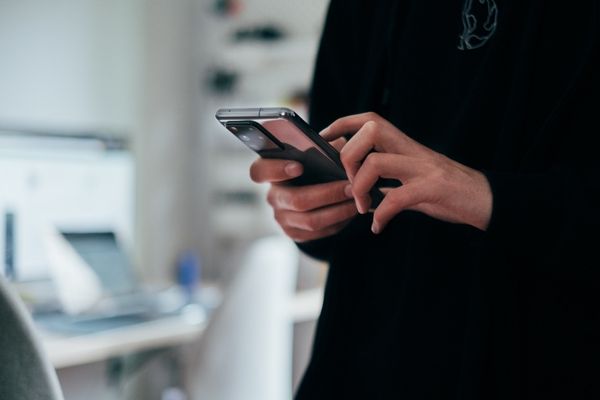
スマホでWi-Fiに接続する機会が多いですよね。そんなとき上手く接続できないと困ってしまいます。
こちらではiPhoneとandroidそれぞれ、接続できないときの確認方法をお伝えします。
iPhoneの場合
Wi-Fi接続ができない場合、まずは下記の項目を確認してみましょう。接続できない原因は下記の通りです。
- ルーターとスマホの距離が離れている
- Wi-Fi接続機能がOFFになっている
- 機内モードがONになっている
- ルーターのコンセントが抜けている
- 別のWi-Fiネットワークに接続しようとしている
Wi-Fi設定は『設定』から『Wi-Fi』の順に選択して確認可能です。Wi-Fiネットワークの名前が自分の使いたいネットワーク名なのかを再確認しましょう。
ネットワーク名の横に青いチェックマークがついていれば、接続できるはずです。ただチェックマークがついていたとしても、接続できないときもあります。
そういったときは、スマホの再起動で治る可能性が高いですよ。
androidスマホの場合
androidもiPhoneと同じで、接続できない原因は前述した5つの項目です。
Wi-Fi設定を確認するためには、『設定』から『ネットワーク』を選択し、Wi-Fi設定画面を見てみましょう。Wi-FiのマークがONになっていれば接続できているはずです。
もしマークがOFFになっていたら、ONにしてみましょう。
また、iPhoneにも言えますが、androidのOSが古いと接続できないことがあります。ですので、OSを最新バージョンにアップデートしておきましょう。
『設定』を選び『システム・詳細設定』を選択し、『システムアップデート』を選びます。『アップデートをチェック』から情報を確認し、インストールして下さいね。
Wi-Fiが繋がらないときの最終手段は?

ここでは「今まで紹介してくれた方法を試しにやってみてもインターネットに繋がらない…」という方に向けて、接続できないときの最終手段を3つ紹介いたします。
色んな方法を試してみたけど、問題が一向に解決しないという方は、ぜひ参考にしてみてください。
ルーターを買い換える
Wi-Fiルーターには寿命があります。具体的な数字をお伝えすると、Wi-Fiルーターの寿命は大体4〜5年だといわれています。
そのため、寿命を過ぎてしまうとWi-Fiルーターに以下のような症状がでてきます。
・通信が途切れてしまうときがある
・電源が入らないときがある
プロバイダーを変更してみる
2つ目に取れる手段は「プロバイダーを変更してみる」ことです。
なぜプロバイダーの変更を勧めるかというと、使用しているプロバイダーによって、通信速度が変わることがあるからです。
しかし、プロバイダーは自分の住んでいる地域や時間帯によって、通信速度は異なるため、どこのプロバイダーにするのが正解というのはありません。
1番無難な選択肢としては、名前を聞いたことがあるような大手のプロバイダーにするのが無難であるといえます。
大手のプロバイダーといえば、「フレッツ光」「auひかり」「NURO光」などが挙げられます。
プロバイダーを変更すると全てが解決するとは断言できませんが、Wi-Fiが繋がりにくい問題を解決する一つの手段であるといえます。
回線そのものを切り替える
なぜ回線の切り替えを勧めるかというと、プロバイダーと同様で、使用している回線で通信速度が変わることがあるからです。
また回線についてもプロバイダと同様で、大手の回線に切り替えることをおすすめします。
なぜなら、大手の回線の方が提供エリアが広いことが多いため通信速度が安定していて、回線を変更しても失敗するリスクが低いからです。
回線設備会社は多くありますが、やはり大手の方が気持ち的にも楽だったりします。
なので、いま使っている回線状況に不満点があれば、思い切って大手回線に切り替えることをおすすめします。
Wi-Fiが繋がらない時に関するよくある質問は?

ここでは、Wi-Fiが繋がらない時によくある質問を4つに分けてお伝えいたします。いまの自分に当てはまる質問があれば、ぜひ参考にしてみてください。
・Wi-Fiは繋がっているのにパソコンだけネットに繋がらないのはなぜ?
・バッファロー機器、Wi-Fiの電波はあるのに繋がらないけどどうすればいい?
・部屋によってはWi-Fiは繋がらないところがあるんだけどなんで?
ルーターの再起動は効果ある?
効果はあります。ルーター内部の熱を放出する効果があり、不具合を解消してくれます。
長時間利用すると通信による負荷がかかり、熱がこもります。これが不具合を起こす現象になり、通信が安定しません。
再起動でこの熱暴走を解消し、正常な状態に戻しましょう。
もし旅行や出張で長期間ルーターを利用しなければ、コンセントから抜いておくことをおすすめします。使っていない期間にコンセントへ繋いでいても、使わないので意味がありませんよね。
少しでも熱をこもらせないようにすれば、ルーターの寿命も少しは延びるかも知れませんよ。
Wi-Fiは繋がっているのにパソコンだけネットに繋がらないのはなぜ?
パソコンだけが繋がらない原因のほとんどは、インターネットやネットワークの設定ミスが原因であることが多いです。
インターネットの設定ミスとして、やってしまいがちなミスの例が以下の3つです。
・パソコンが機内モードになっている
・繋ぎたいWi-Fiと異なるネットワークを選択している
バッファロー機器、Wi-Fiの電波はあるのに繋がらないけどどうすればいい?
Wi-Fiの電波は入っているのに、電波が繋がらないときには、一度Wi-Fiルーターや使用端末を再起動してみましょう。
Wi-Fiが繋がらない原因として、Wi-Fiルーターや使用端末内で何らかの不具合が起きている場合があります。
複雑な不具合でなければ、再起動することでWi-Fiが繋がるようになることが多いので、もしも電波はあるのにWi-Fiが繋がらないときは再起動で対処してみましょう。
部屋によってはWi-Fiが繋がらないところがあるんだけどなんで?
Wi-Fiの電波は、あらかじめから届く電波の範囲が決まっています。そのため、部屋によってはWi-Fiの電波が入らないことがあります。
例えば1階にWi-Fiルーターを設置したとします。スマホやパソコンを2階で利用するとなると、電波が届きにくいです。なぜこういった状況が起きるかと言うと、壁や階段などの障害物が多いからです。
Wi-Fiルーターとスマホなどの端末の距離が離れている、あるいは障害物を挟むと、通信しにくい状況がおこります。
快適な通信をするためには、Wi-Fiルーターと接続端末の距離を近くしなければなりません。
どうしてもWi-Fiルーターと接続端末が離れてしまう場合、中継機を設置することをおすすめします。
中継機はWi-Fiの電波を中継して、離れている場所でも電波を届けてくれるので、もしも届く電波の範囲外まで電波を伸ばしたいのであれば、中継機を設置してみましょう。
Wi-Fiが繋がらない時は回線を変えるのも一つの手段

今回の記事では、バウエモのWi-Fiが繋がりにくいときの原因、Wi-Fiが繋がりにくくなったときに取るべき対処法などをお伝えしました。
もしも、いま使用されているバウエモのWi-Fiが繋がらないときには、自分に合った回線へ切り替えることを視野に入れておくといいでしょう。
なぜなら、自分に合った回線へ切り替えることで、Wi-Fiが繋がるようになり、ストレスを感じることが少なくなるからです。
もしも、バウエモのWi-Fiが繋がりにくいと判断した場合は、他の回線もチェックしてみて、自分に合った回線を探してみてください。最後までご精読いただきありがとうございました。